win10桌面黑屏只有鼠标怎么办 win10电脑开机后桌面黑屏只有鼠标如何修复
更新时间:2023-10-25 11:36:40作者:zheng
有些用户在使用win10电脑的时候发现电脑电脑桌面变成全黑屏了,只有一个鼠标,那么该如何解决呢?今天小编教大家win10桌面黑屏只有鼠标怎么办,操作很简单,大家跟着我的方法来操作吧。
1.打开任务管理器-文件-运行新任务
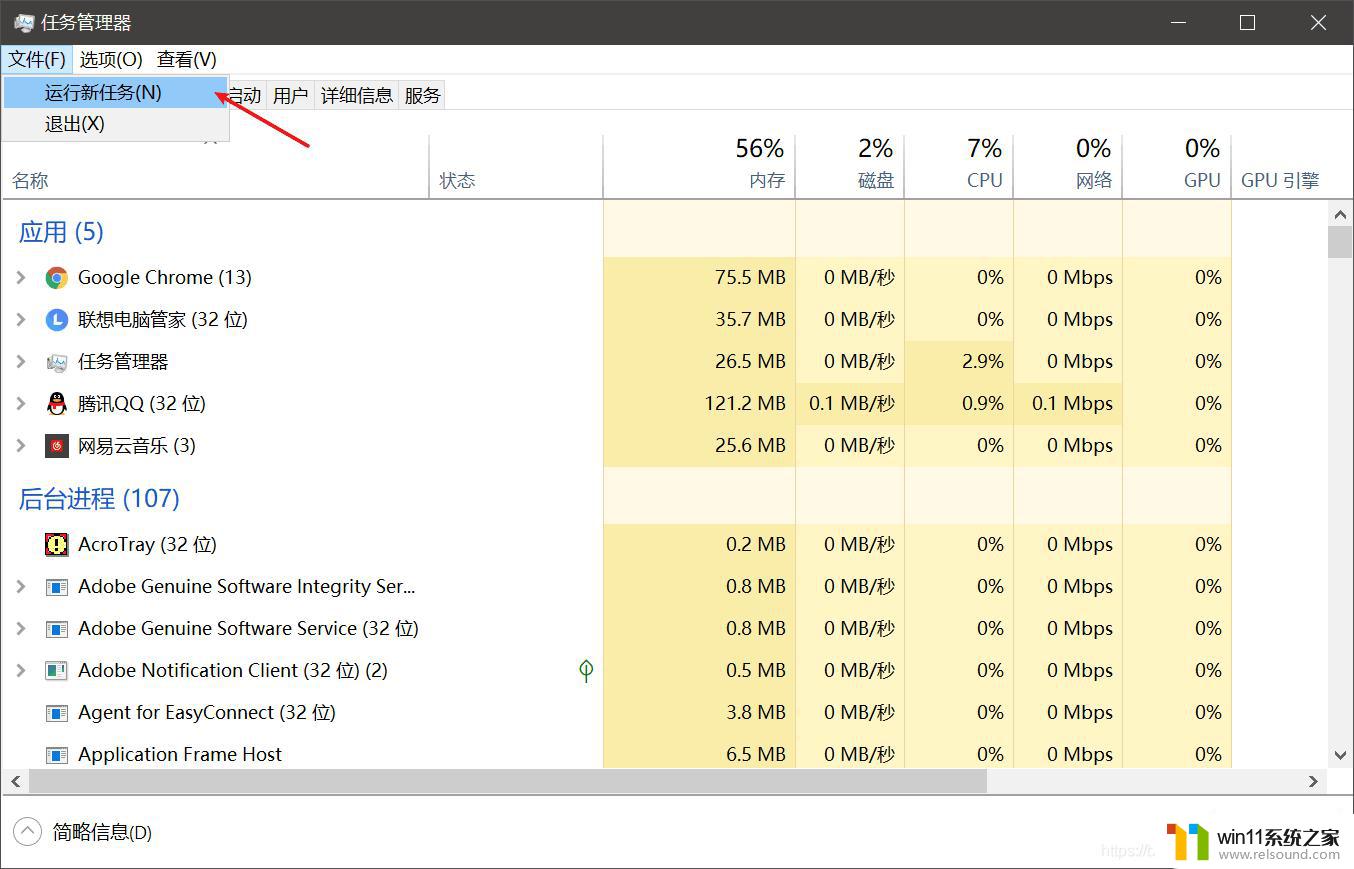
2.输入Explore.exe-勾选以系统管理权限创建此任务-确定
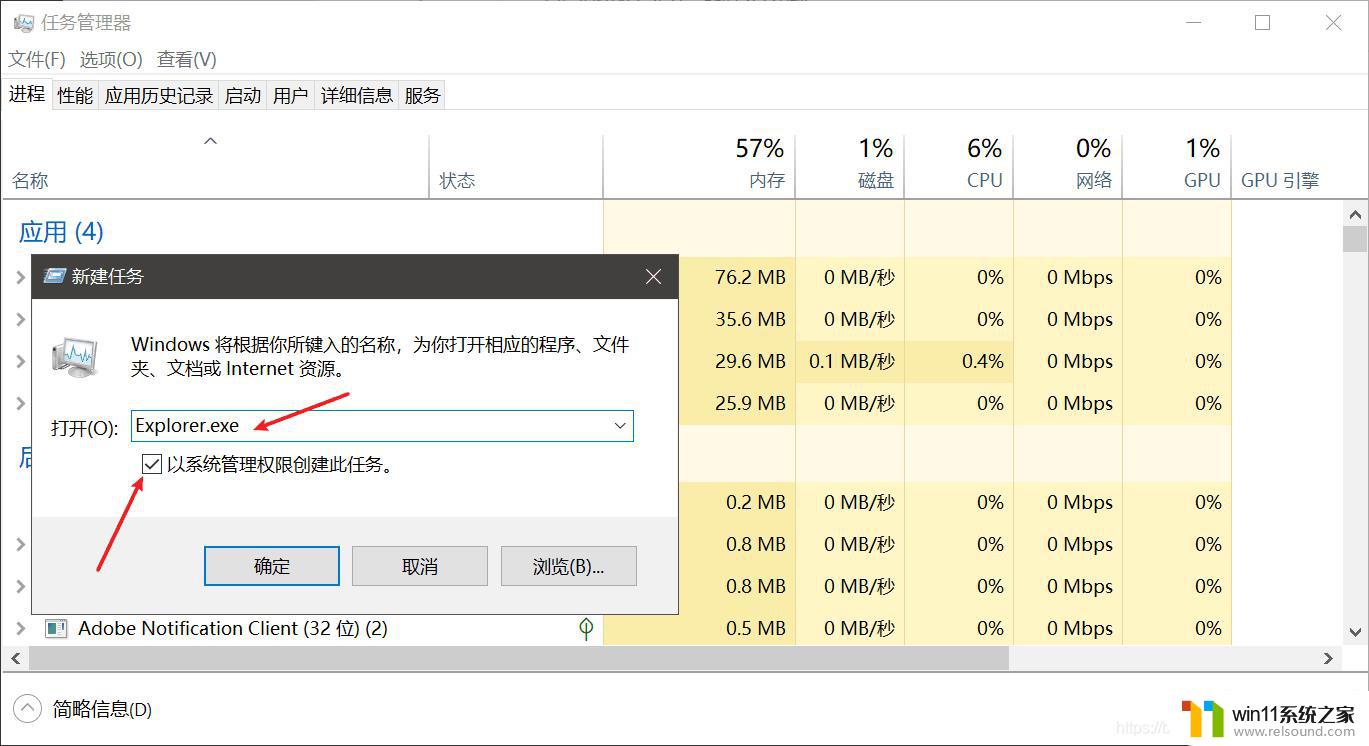
3.不出意外,这个时候桌面和图标就会显示出来了,Over!
以上就是win10电脑开机后桌面黑屏只有鼠标的全部内容,碰到同样情况的朋友们赶紧参照小编的方法来处理吧,希望能够对大家有所帮助。















